O que posso fazer se quiser baixar músicas do Spotify para o meu cartão SD?"
Bem, é uma pergunta frequente dos usuários do Spotify. Obter downloads offline permite que usuários premium do Spotify reproduzam suavemente suas músicas favoritas para ouvir offline. No entanto, um grande número de downloads do Spotify consumirá o armazenamento interno dos seus dispositivos, especialmente dispositivos móveis. Para resolver esse problema, baixar músicas do Spotify para um cartão SD pode ser uma solução.
Aqui preparamos as 2 melhores maneiras de colocar downloads do Spotify em um cartão SD. Ao agarrar as ideias, você poderá curtir a música off-line em qualquer dispositivo e a qualquer momento, sem ocupar seu armazenamento. Leia mais para obter o tutorial completo da solução, que está disponível para usuários Spotify Free e Premium.
Artigos relacionados:
Como gravar um CD do Spotify com alta qualidade
Como transferir músicas do Spotify para uma unidade flash USB
Parte 1. Como salvar downloads do Spotify no cartão SD (requer Premium)
Muitos dispositivos móveis, como dispositivos Android, suportam armazenamento externo através de cartões SD. Portanto, os usuários premium do Spotify podem definir seu cartão SD como o local padrão para downloads do Spotify. Mas é importante observar que as músicas baixadas do Spotify são armazenadas como arquivos em cache. Ou seja, você só pode tocar as músicas dentro do aplicativo Spotify. Caso contrário, você poderá encontrar Arquivos locais do Spotify não estão sendo reproduzidos, se quiser reproduzir os arquivos de música do cartão SD em outros dispositivos ou reprodutores de mídia.
Para quem está se perguntando como colocar os downloads do Spotify no cartão SD desta forma, antes de começar, certifique-se de ter um cartão SD no seu dispositivo. Em seguida, siga as instruções abaixo para prosseguir.
1. Abra o Spotify e toque no Home aba.
2. Abrir Configurações, em seguida, toque Outros, e encontra Armazenamento.
3. Toque em cartão SD ícone e selecione o local onde deseja salvar suas músicas baixadas do Spotify.
4. Toque em OK botão para salvar sua música em um cartão SD. A transferência de suas músicas leva alguns minutos e o tempo depende do tamanho da sua biblioteca.
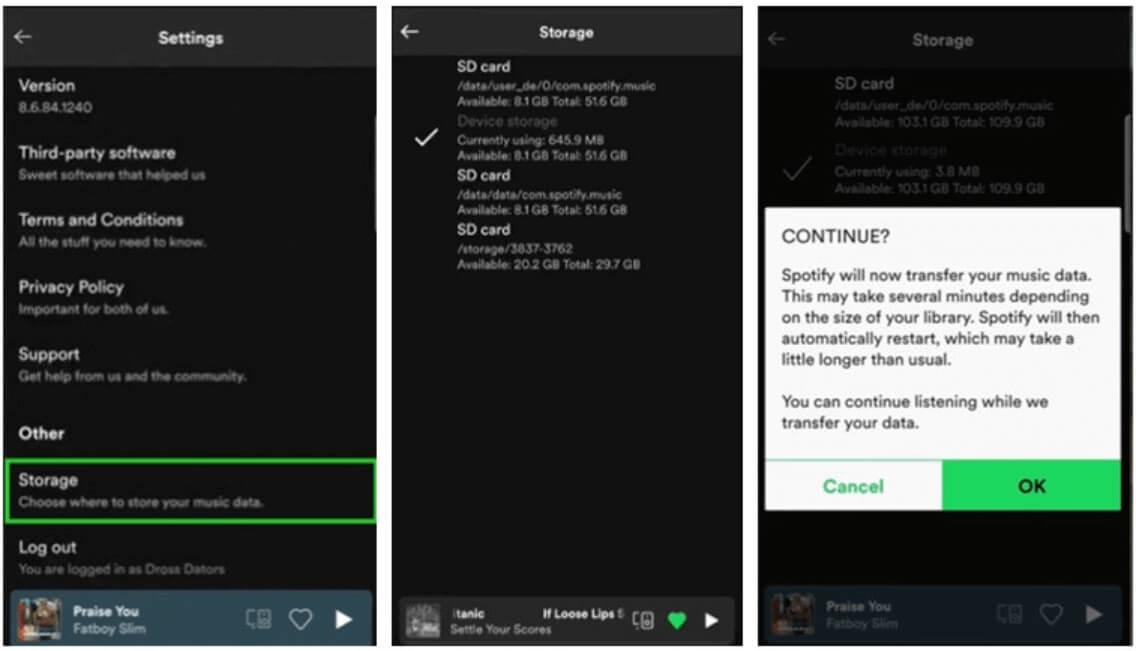
Parte 2. Como baixar e mover músicas do Spotify para o cartão SD (sem Premium)
Como foi apresentado acima, o Spotify só permite que membros premium baixem músicas. Então, se você não é assinante do Spotify Premium, mas também deseja baixar músicas, então TuneFab Conversor de Música Spotify será uma boa escolha para você. TuneFab Spotify Music Converter pode ajudar os usuários do Spotify baixe músicas do Spotify sem premium. E depois disso, você pode armazenar facilmente músicas do Spotify no seu cartão SD.
Este é um conversor de música Spotify simples e eficiente, otimizado para conversão de alta qualidade. Ele detém a capacidade de rasgar música do Spotify para áudio comum MP3, M4A, FLAC ou WAV quase sem perdas. Uma avaliação gratuita é fornecida com um design simples e fácil de usar e resultados excelentes. Com hardware avançado e tecnologia de aceleração de GPU, o TuneFab pode garantir que as tarefas de download e conversão de músicas sejam processadas a uma velocidade 35X mais rápida.
Principais características do TuneFab Conversor de Música do Spotify
• Baixe músicas, álbuns, playlists, podcasts do Spotify, etc.
• Converta em lote músicas do Spotify em vários formatos a uma velocidade 35X mais rápida
• Personalize a música alterando a taxa de amostragem e a taxa de bits para corresponder ao áudio original
• Identificação inteligente das tags ID3 originais das músicas do Spotify para fácil gerenciamento
• Compatível com Windows e macOS
• Interface intuitiva e instruções fáceis de seguir
Abaixo você encontra o guia passo a passo sobre como usar o TuneFab Spotify Music Converter para baixar músicas do Spotify para o cartão SD:
Etapa 1. Faça login na sua conta Spotify
Instale a versão mais recente do TuneFab Spotify Music Converter e execute-o. Faça login em sua conta do Spotify no web player integrado do Spotify.

Passo 2. Escolha Spotify Music para converter
Escolha sua playlist, faixa, podcast ou álbum favorito para converter. Como você vê o ícone verde "+" aparecendo no lado inferior direito da página, clique nele e você terminará de adicionar a lista de reprodução inteira à lista de conversão. Se você quiser baixar músicas individuais, basta arrastá-las e soltá-las no ícone verde.

Etapa 3. Definir formatos de música para músicas do Spotify
Na página da lista de conversão, você pode selecionar o formato de saída de cada item para convertê-los em formatos diferentes, respectivamente. Você também pode ir para Converta todos os arquivos em e escolha o formato desejado se quiser converter várias músicas para o mesmo formato.

Etapa 4. Converter músicas selecionadas do Spotify
Depois de finalizar todas as configurações, basta clicar Converter tudo para iniciar a conversa. Você encontrará os arquivos de música convertidos completos no Acabado seção.

Etapa 5. Mover downloads convertidos do Spotify para o cartão SD
Assim que terminar a conversão, você estará pronto para colocar os downloads do Spotify em um cartão SD. Certifique-se de que seu computador tenha um slot para adaptador de cartão SD ou leitor de cartão e, em seguida, insira o cartão SD no leitor de cartão do computador. Abrir Computador/Meu Computador/Este PC em um computador Windows e vá para a pasta do arquivo convertido. Clique duas vezes no seu cartão SD, copie e cole a música da pasta de arquivos convertida e mova a música para o cartão SD.
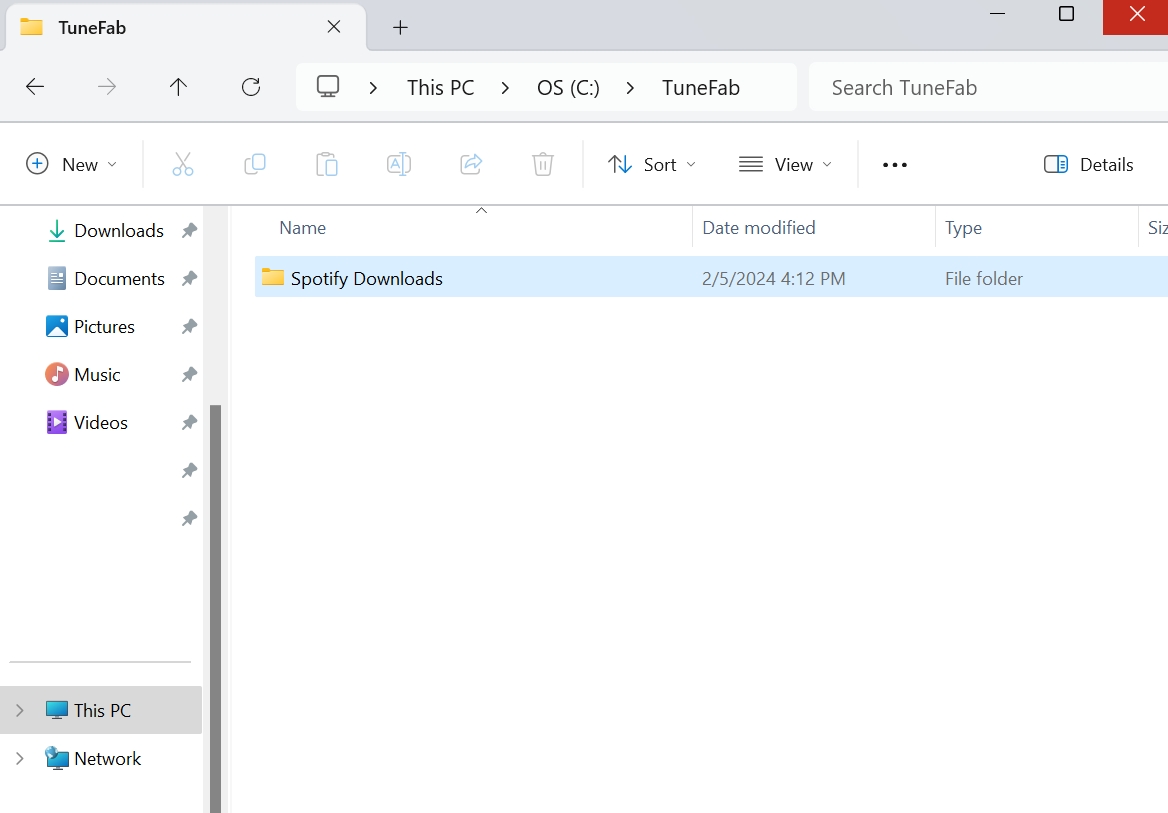
Parte 3. Perguntas frequentes sobre como baixar músicas do Spotify para o cartão SD
Por que não há opção de escolher o cartão SD como armazenamento Spotify?
Vários fatores possíveis podem causar esse problema. O mais comum é que você esqueça de colocar o cartão SD no dispositivo. Se o seu dispositivo estiver em uso por um longo período, podem ocorrer problemas de conexão, pois as almofadas metálicas do dispositivo podem se desgastar com o tempo, levando a uma conexão ruim entre os cartões SD e o seu dispositivo.
Por que não consigo mover o Spotify Music para o cartão SD?
Isso pode acontecer por vários motivos. Se você estiver nessa situação, siga as soluções abaixo para se livrar desse problema.
1. Certifique-se de que os títulos das músicas desejadas do Spotify foram baixados.
2. Certifique-se de que o cartão SD tenha pelo menos 1 GB de espaço livre.
3. Verifique se o cartão SD pode ser usado e pode ser definido como o local dos downloads do Spotify.
4. Reinicie o aplicativo Spotify.
5. Remova e reinsira o cartão SD no dispositivo.
Conclusão
Este post apresenta 2 maneiras de baixar músicas do Spotify para cartões SD. Sem dúvida, TuneFab Conversor de Música Spotify é a opção ideal para usuários gratuitos salvarem downloads originais do Spotify em cartões SD. Para usuários premium do Spotify, cujo dispositivo suporta cartões SD, você pode facilmente configurar o cartão SD como armazenamento do Spotify para economizar armazenamento interno. Mas se você quiser reproduzir downloads do Spotify em outros dispositivos ou reprodutores de mídia, usar o TuneFab Spotify Music Converter para obter seus favoritos em áudio MP3 comum pode lhe trazer a maior tranquilidade.













